Logitech Options+: Offline-Version nutzen und / oder Al Prompt Builder deaktivieren
Wir hatten darüber berichtet: Logitech hat einen, meines Erachtens, quatschigen „Logi Al Prompt Builder“ in seine Software Logitech Options+ eingebaut. Kurzform: Ein Shortcut ruft auf Wunsch ein Fenster auf und gibt Zugriff auf ein ChatGPT-Fenster, um mit Texten zu werkeln. Muss man nicht nutzen, läuft aber im Hintergrund und lässt sich nicht deaktivieren. Ärgerlich.
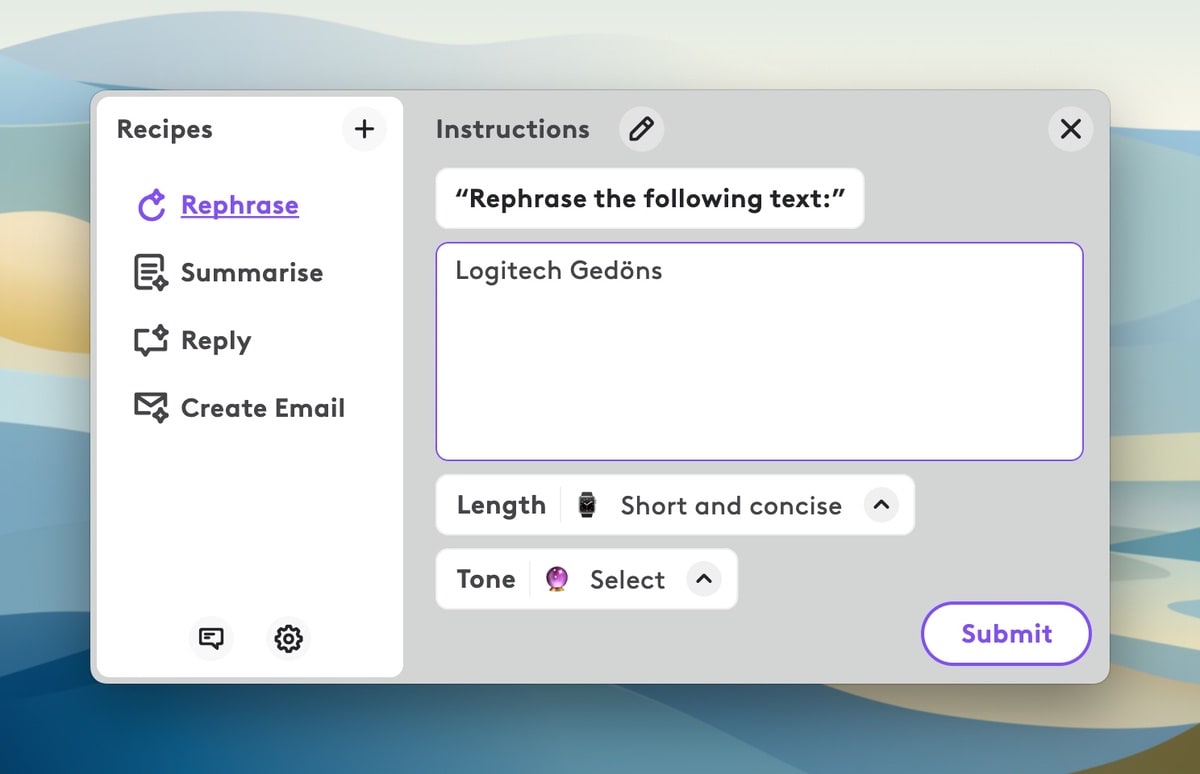
Dazu gibt es nun mehrere Nachrichten. Auf der einen Seite gab Logitech auf Nachfrage an, dass man mit einer kommenden Version von Options+ das Ganze optional mache, bzw. man den Logi Al Prompt Builder deaktivieren könne.
Auf der anderen Seite – und das weiß kaum jemand – gibt es Logitech Options+ auch als reine Offline-Variante. Die Offline-Version von Options+ kann keine Daten senden oder empfangen, wie z. B. Analysen oder den Firmware-Status. Gleiches gilt für den Empfang von Daten von Servern zur Offline-Version von Options+ innerhalb des Netzwerks.
Wer beide Varianten nicht attraktiv findet, der kann auch anders vorgehen. Sowohl unter Windows als auch unter macOS kann man die Datei app_permissions.json anpassen. Zu finden unter C:\Program Files\LogiOptionsPlus oder eben /Library/Application\ Support/Logitech.localized/LogiOptionsPlus setzt man den Punkt aipromptbuilder von true auf false. Danach speichern, den Rechner evtl. neustarten und ihr seid den AI-Kram los.
Sollte in der Datei dahingehend nichts zu finden sein, dann baut wie folgt hinten nach der letzten geschweiften Klammer ein , (Komma) und wie folgt ein.
"aipromptbuilder": {
"value": false
}
}
Danach abspeichern und neu starten.
Transparenz: In diesem Artikel sind Partnerlinks enthalten. Durch einen Klick darauf gelangt ihr direkt zum Anbieter. Solltet ihr euch dort für einen Kauf entscheiden, erhalten wir eine kleine Provision. Für euch ändert sich am Preis nichts. Partnerlinks haben keinerlei Einfluss auf unsere Berichterstattung.
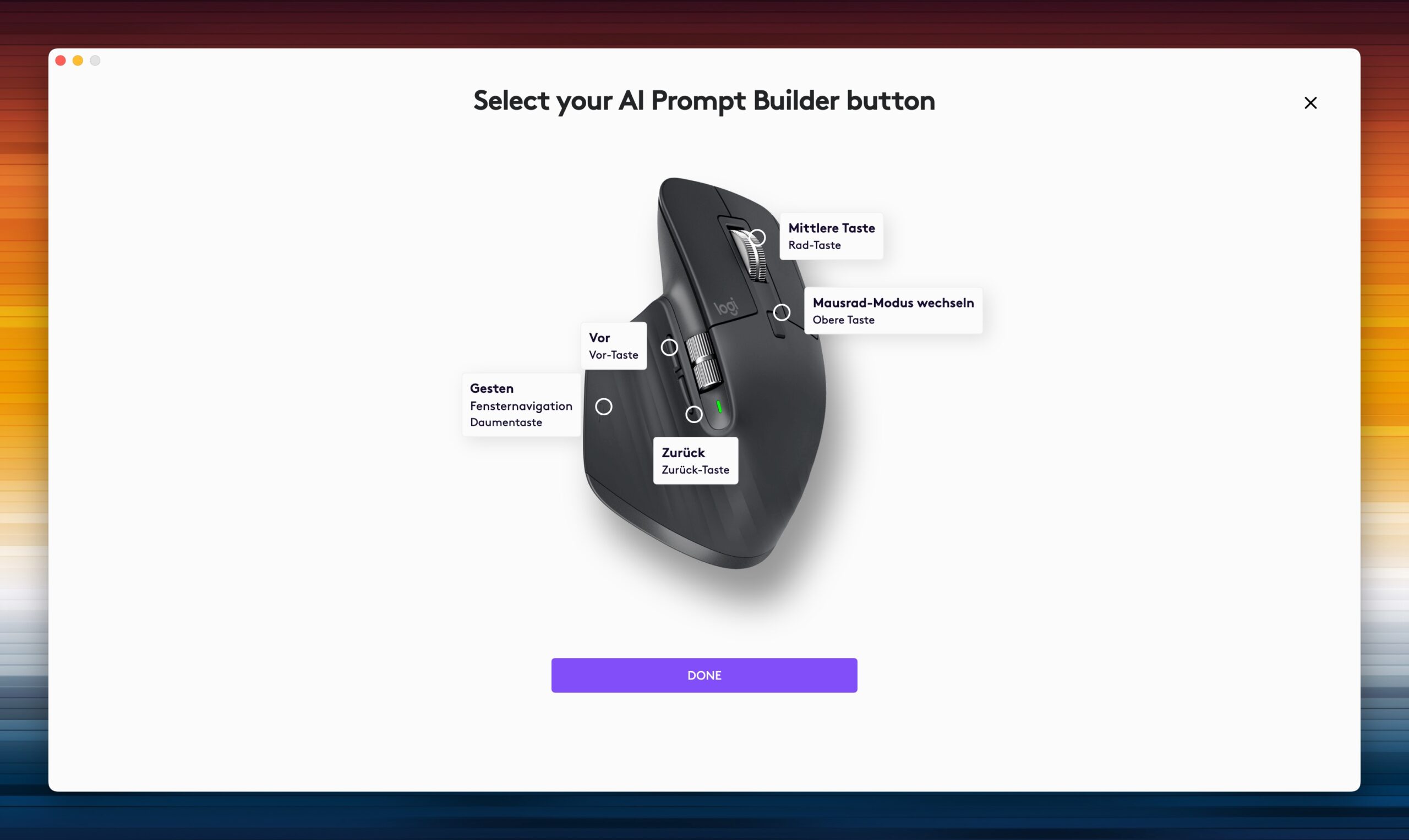




Wegen einem ähnlichem Artikel bin ich damals zum ersten Mal bewußt auf Deinem Blog gelandet. Damals ging es darum an einem Virenschutzprogramm den Splashscreen zu deaktivieren.
Danke für Deine Zeit!
Eine Variante die keine Admin Rechte benötigt wäre mir lieber
Die wurde doch auch beschrieben: Offline Variante nutzen oder warten auf das nächste Update. Artikel nicht gelesen?
Außerdem: wie kommt Logi Options ohne Admin rechte auf deinen PC/Mac?
auch diese benötigt zur Installation Adminrechte
Vermutlich braucht er auch Admin-Rechte um das Tool loszuwerden.
Vielen Dank für den Tip mit der Offline-Variante!
Moin
Vielen Dank für diesen Artikel. Die Offlinevariante kannte ich in der Tat nicht. Sofort auf diese Variante umgestiegen, die Verschlimmbesserungen der letzten Onlineversionen muss ich nicht haben.
Glück auf!
Hier sei mal am Mac auf die Alternativen zu Logi Options+ hingewiesen: Better Mouse, USB Overdrive und SteerMouse. Ich nutze BetterMouse und damit kann sogar der alte Unifying Dongle in den Pairing-Modus versetzt werden.
Logis Software nervte irgendwann nur noch.
Für Windows kann ich X-Mouse Button Control als Alternative empfehlen.
Logi Options mit dauerhaft zw. 5-10% CPU Last und 500+ MB Download, nur um 4 extra Maustasten benutzen zu können. Bin froh, dass Zeug los zu sein.